很多小伙伴之所以喜欢使用飞书软件来创建在线表格,就是因为飞书中有许多实用的功能能够帮助我们提高表格文档的编辑效率。有的小伙伴在使用飞书软件对在线表格文档进行编辑的过程中想要将相同的内容排在一起,但又不知道该使用什么工具。其实很简单,我们只需要在飞书中选中数据所在单元格,然后打开筛选工具,再选择自定义筛选选项,接着在弹框中选择相同内容所在列,再点击排序选项即可。有的小伙伴可能不清楚具体的操作方法,接下来小编就来和大家分享一下飞书表格将相同内容排在一起的方法。
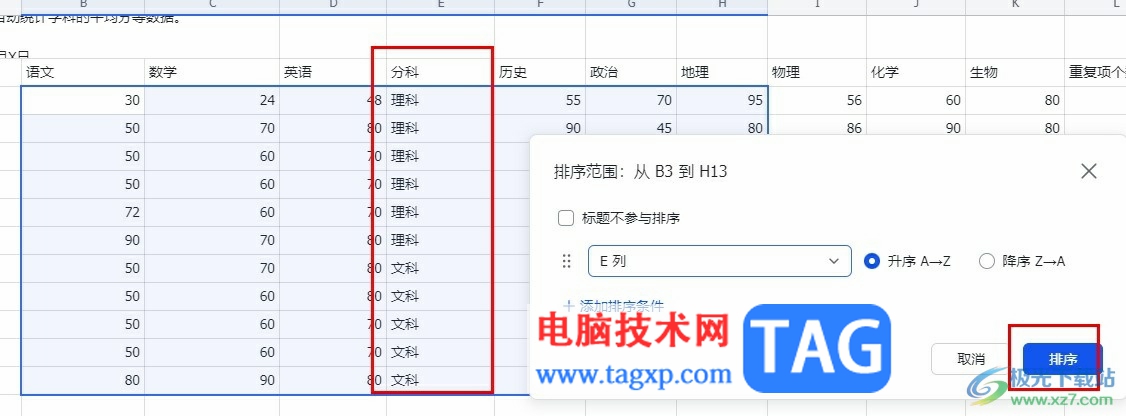
1、第一步,我们在电脑中打开飞书软件之后,在软件页面中点击打开“云文档”选项
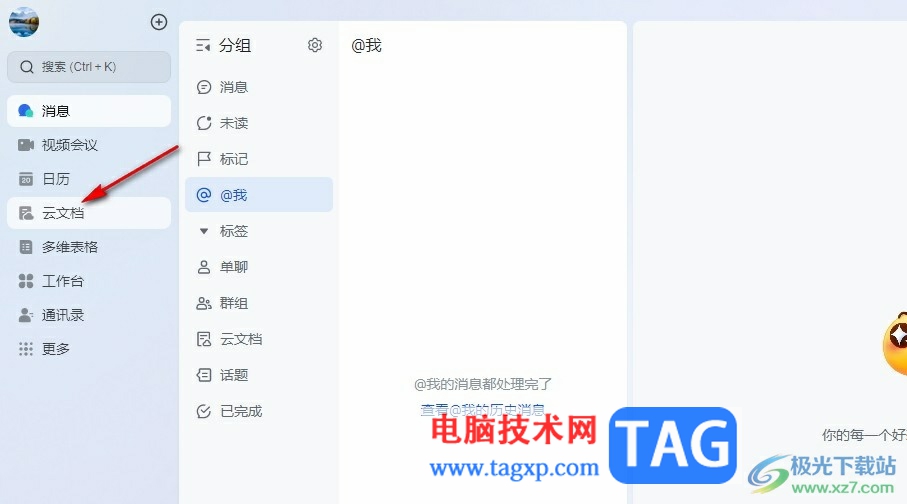
2、第二步,进入云文档页面之后,我们在该页面中点击打开一个需要编辑的表格文档
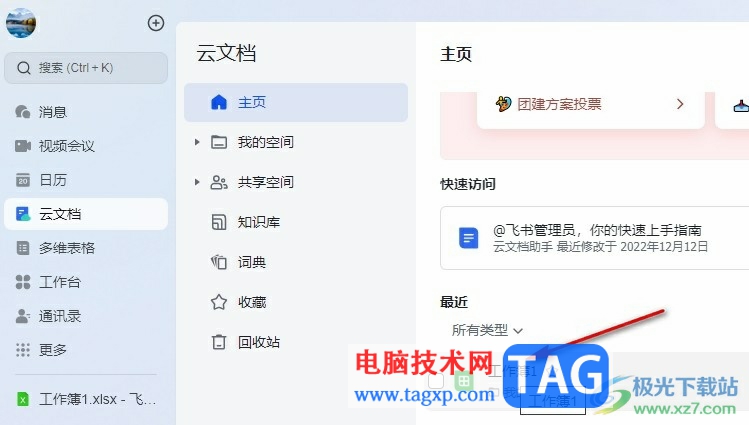
3、第三步,进入表格文档的编辑页面之后,我们选中数据所在单元格,然后打开排序工具,再在下拉列表中选择“自定义排序”选项
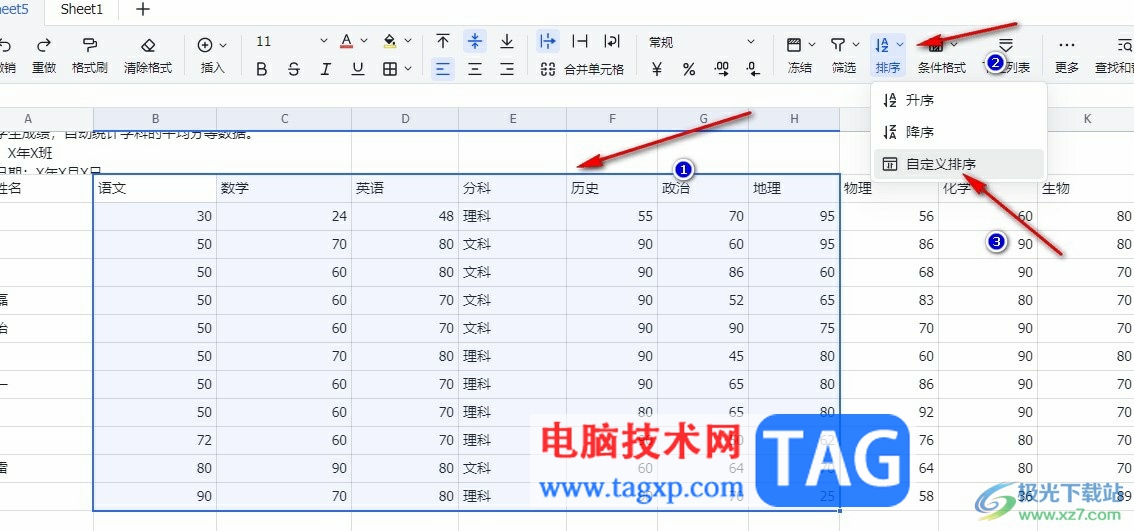
4、第四步,接着在排序设置弹框中,我们先查看目标内容的列名称,然后将该列作为排序标准,接着选择好升序或是降序,最后点击排序选项即可
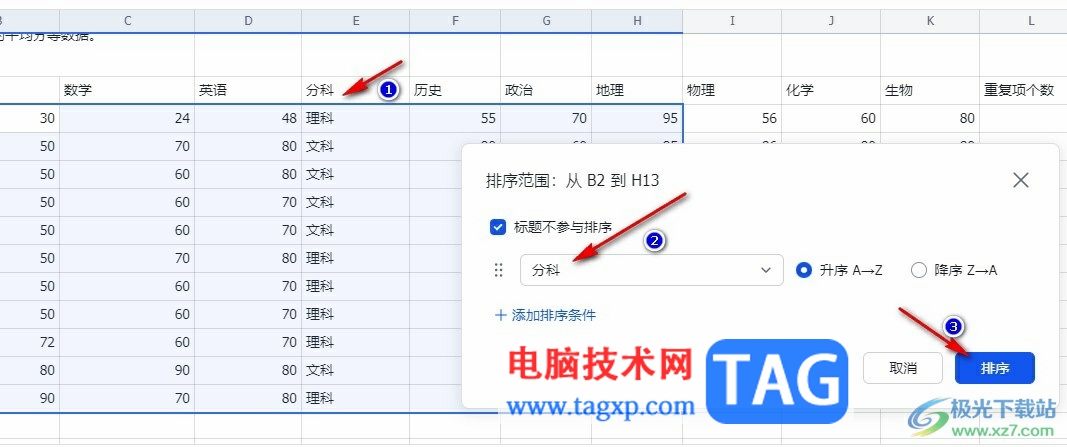
5、第五步,点击排序选项之后,我们就能看到选中的数据都自动将相同内容完成排序了
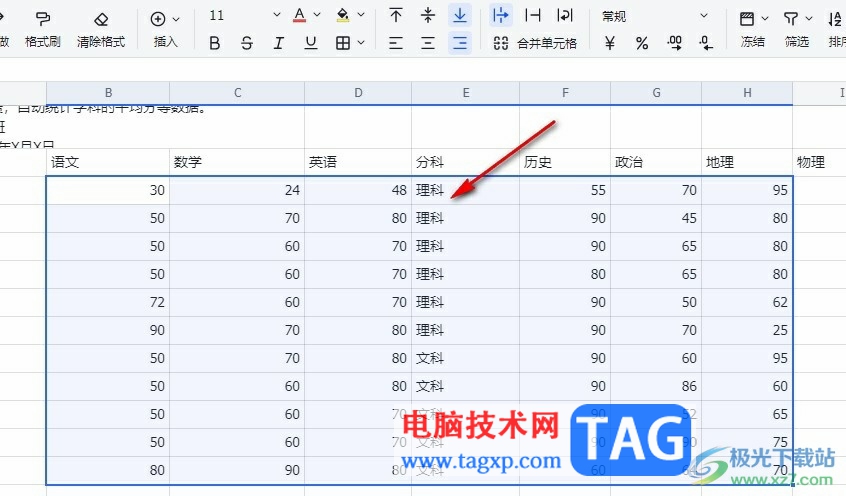
以上就是小编整理总结出的关于飞书表格将相同内容排在一起的方法,我们在飞书中打开一个表格文档,然后选中数据区域,再使用自定义排序工具,接着在弹框中,我们设置好内容所在列,再选择好升序或降序,最后点击排序选项即可,感兴趣的小伙伴快去试试吧。
 寻找优秀的电脑图形处理器:如何选择合
寻找优秀的电脑图形处理器:如何选择合
选择合适的显卡是一项需要慎重考虑的任务,尤其是在当今快速......
 电脑无法开机教程:电脑不开机时该如何
电脑无法开机教程:电脑不开机时该如何
电脑无法开机是一种让人感到沮丧的问题。无论是因为软件故障......
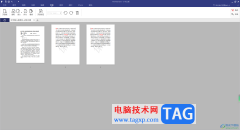 pdfelement替换PDF页面的方法
pdfelement替换PDF页面的方法
pdfelement是我们非常喜欢的一款编辑PDF文件的软件,这款软件中的......
 Excel数据输入和编辑技巧 二
Excel数据输入和编辑技巧 二
61.快速输入特殊符号 有时候我们在一张工作表中要多次输入同一......
 王者荣耀公孙离玉兔公主皮肤彩蛋怎么触
王者荣耀公孙离玉兔公主皮肤彩蛋怎么触
王者荣耀公孙离玉兔公主皮肤彩蛋怎么触?相信很多玩家都不知......
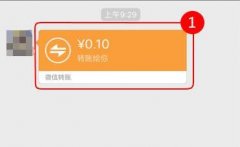
有时候,我们可能会收到一些不想要的转账,那么微信转账怎么退回呢,其实只需要点开转账信息,点击其中的立即退回按钮就可以了,当然不领的话,过一天也会退回。...
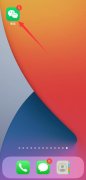
1、打开手机微信,点击右下角的我,选择服务选项。2、点击钱包选项,点击银行卡。3、选择需要解绑的银行卡,点击右上角的三点图标,点击解除绑定。4、输入支付密码验证身份即可解除绑...
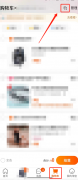
近日有一些小伙伴咨询小编淘宝购物车商品怎么分组?下面就为大家带来了淘宝购物车商品的分组方法,有需要的小伙伴可以来了解了解哦。...
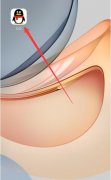
手机QQ的“消息列表”即为在打开手机QQ时默认显示的“消息”页面中。1、打开手机QQ,进入页面。2、进入底部的消息界面,即可看到QQ消息列表。...
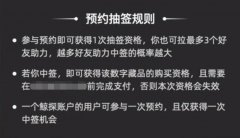
鲸探怎样抽签呢?鲸探上新了新玩法以后,还有很多用户不清楚这个玩法是怎么回事,具体规则是怎样的。下面就来为大家解答这个问题,感兴趣的朋友一起来看看吧~...
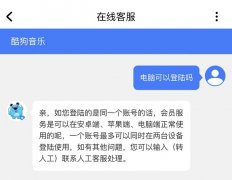
有小伙伴想知道酷狗音乐开通了VIP会员,可以在电脑上登陆吗?下面就来为大家解答一下,酷狗音乐账号的登录规则,有需要就往下看吧~...
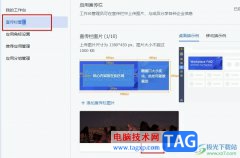
有的小伙伴在使用飞书的过程中经常会用到的就是飞书的工作台,在工作台中我们可以找到各种自己需要的应用,来辅助自己完成工作。在工作台中,我们可以看到一个宣传栏,当我们想要将宣...
打开陌陌,点击下面的“直播”,然后再点击右边的手机图标开播。输入直播间主题、海报。点击开始直播,选择播放的音乐、背景、滤镜等,然后就可以开始直播了。...
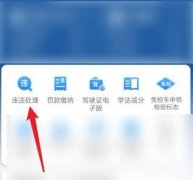
现在为了方便人们办理交通相关的业务,官方推出了交管12123app,提高了办事效率方便又快捷。最常用到的就是缴费业务,那么要如何缴费呢?下面是具体的教程步骤,一起看看吧...
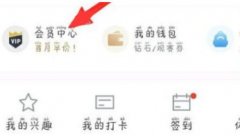
用户在腾讯体育开通的自动续费,用不到后想要取消时,怎样取消自动续费呢,下面小编就来为大家演示具体的步骤,一起看看取消续费的方法吧~...
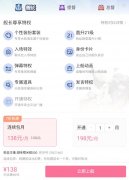
在哔哩哔哩看直播的时候,经常看到有用户开通舰长,可以享受很多特权,那么开通b站舰长要多少钱呢?下面就为大家介绍哔哩哔哩舰长的价格,快吧来看看吧...

谷歌之前发布了一款全新的手机pixel7,许多的用户都被他的外观所吸引,但是也有很多用户好奇的是pixel7什么时候发布,下面就来一起看看发布时间吧。...
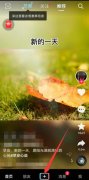
抖音k歌功能只能在直播间里面才有,一般没有开直播的是没有k歌功能的。1、打开抖音进入页面,点击加号图标,选中K歌选项进入。2、选中喜欢的歌曲,点击去K歌就可以用使用K歌功能了。...
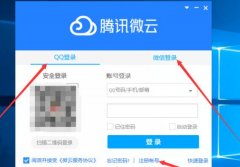
有用户想知道,存储到腾讯微云的文件如何导出呢,下面小编就来为大家解答一下这个问题,按照下面的步骤学习怎样导出吧~...
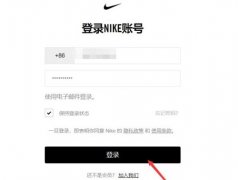
很多的snkrs用户在号黑了之后都想要去将其注销,但是不知道该怎么去操作,所以下面就给你们带来了snkrs账号注销方法详细介绍,还不清楚的就赶快来看看吧。...